Kita semua boleh bersetuju bahawa iklan agak menjengkelkan dan kadangkala mereka menghalang kita menggunakan Internet.Oleh itu, banyak pengguna memilih alat pihak ketiga untuk menyingkirkan iklan ini.Salah satu aplikasi ini dipanggilAdblock.
Sekiranya anda mempunyai keseluruhan idea Adblock,Senarai hapus amaran adblockAtau bagaimanaAktifkan它Keliru, Kemudian anda telah sampai di tempat yang betul!
Apakah senarai penghapusan amaran Adblock dan Adblock?
Adblock Plus sangat popular di kalangan pengguna kerana dapat menyaring iklan dari laman web dan boleh digunakan di penyemak imbas web yang popular.Ia juga menjimatkan lebar jalur kerana tidak akan memuat turun iklan yang disekat.Anda boleh menambahkannya sebagai pemalam untuk Firefox dan Google Chrome.Ini akan menyekat iklan untuk anda sehingga anda tidak perlu lagi menghadapi iklan yang menjengkelkan.Anda boleh pergi dariDi siniDapatkan Adblock Plus (ABP) .
Sekiranya anda biasaAdblock Plus,Maka anda mesti berjumpaAdblock memberi amaran untuk menghapus senarai.
Pada dasarnya, beberapa laman web memaparkan mesej bahawa jika kita ingin terus menggunakan laman web tersebut, kita perlu mematikan Adblock, dan laman web ini mengandungi iklan.
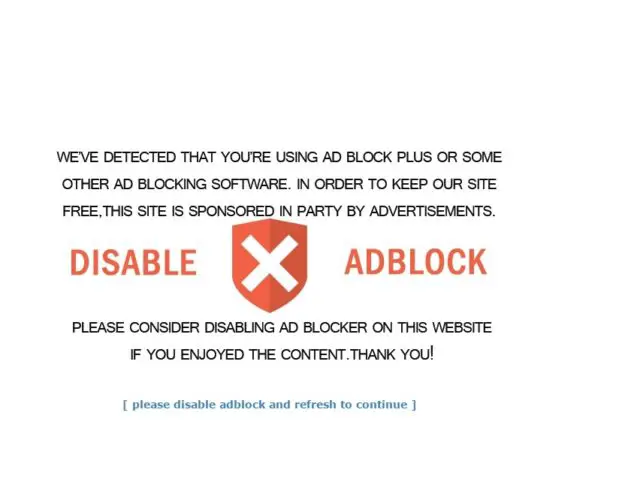
Oleh itu, melainkan Adblock dilumpuhkan, kami tidak akan dapat menggunakan laman web ini, tetapi perkara utama adalah tidak menerima iklan dan melayari laman web tersebut.
Adblock PlusMenyediakan penyelesaian untuk ini!Ini diperkenalkan oleh Adblock PlusSenarai hapus amaran adblockTempat, di mana anda hanya boleh mengeluarkan amaran ini dari laman web, dan kemudian kami dapat mengaksesnya.Yang mesti anda buat hanyalahDalam tetapan AdblockAktifkanSenarai hapus amaran adblock, Peringatan dan sekatan anti-Adblock ini tidak akan muncul di laman web yang ingin anda lawati. 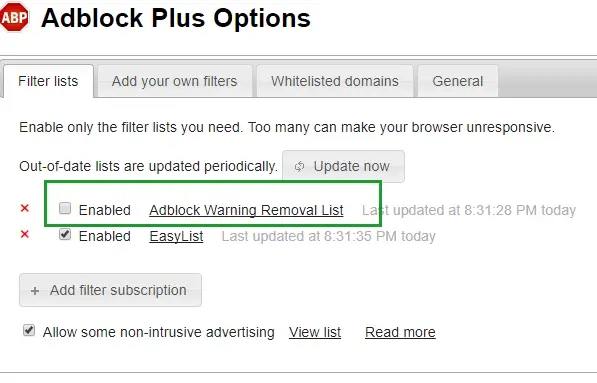
Cara mengaktifkan senarai hapus amaran Adblock
Langkah-langkah ini menganggap bahawa anda sudah mempunyai Adblock Plus dan hanya perlu mengaktifkannya.AktifkanSenarai hapus amaran adblocksangat ringkas.Mari lihat langkah-langkah untuk melakukan ini:
- Di penyemak imbas web anda, pergi ke"sediakan"
- hadirnama peluasanDan klik
- KlikPilihan
- pilihPilihan Adblock Plus
- Cari " Senarai penghapusan amaran adblock "Pilihan
- KlikAktifkan
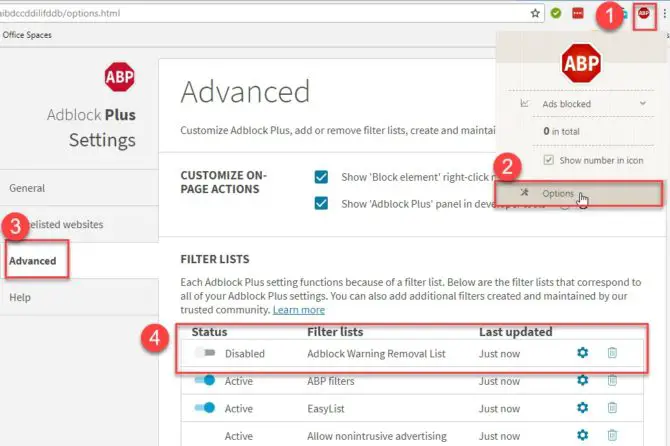
Itu sahaja!Selepas ini selesai,Sekiranya diaktifkanSenarai hapus amaran adblock, Anda akan dapat mengunjungi laman web anti-Adblock tanpa perlu risau tentang iklan!
Senarai penapis hapus amaran adblock tiada
Sekiranya anda tidak dapat mencari "Alih keluar amaran AdblockDaripadaSenarai penapis" ,Jangan risau, kerana ini adalah perkara biasa.Kami menyediakan program pembaikan dengan langkah mudah.Ikuti mereka di sini;
- CariPilihan Adblock Plus
- KlikKemewahan
- 在Di bawah senarai penapis,Klik pada + Tambah senarai penapis baru
- TambahURL:
https://easylist-downloads.adblockplus.org/antiadblockfilters.txt
- tekanMasukkan
Itu dia, itu sahaja!Senarai penapis anda sekarang akan ditambahkan!Anda juga boleh memeriksa statusnya di jadual yang dipaparkan untuk pengurusan yang mudah.
keputusan terakhir!
Kami berharap dengan membaca artikel ini, anda dapat lebih memahami apa itu senarai penghapusan amaran Adblock dan dapat mengaktifkannya.Kami sangat mengesyorkan agar anda menggunakan Adblock Plus untuk menghilangkan iklan yang mengganggu dan tidak perlu.Namun, anda juga boleh menggunakan perisian penyekat iklan lain, seperti uBlock Origin dan AdGuard.


![Bagaimana untuk melihat versi Windows [sangat mudah]](https://infoacetech.net/wp-content/uploads/2023/06/Windows%E7%89%88%E6%9C%AC%E6%80%8E%E9%BA%BC%E7%9C%8B-180x100.jpg)

